Este guia mostra como configurar o OAuth 2.0 para acesso à API usando suas próprias credenciais e o fluxo de trabalho para computador ou o fluxo de trabalho da Web. Essas etapas só precisam ser seguidas uma vez, a menos que você revogue, exclua ou precise mudar os escopos permitidos para suas credenciais do OAuth 2.0.
Criar credenciais do OAuth 2.0
Siga as etapas para configurar um projeto do Console de APIs do Google para a API Google Ads.
Para fazer o download do arquivo JSON do cliente, primeiro clique no ícone Fazer o download do cliente OAuth e depois no botão FAZER O DOWNLOAD DO JSON na tela seguinte.
Salve o arquivo no seu diretório inicial para ter o arquivo local
~/client_secret_XXX.apps.googleusercontent.com.json(em que XXX serão valores específicos do seu projeto). Vamos usar esse arquivo na próxima etapa para executar o exemplo de código.
Configure a biblioteca de cliente.
Em um terminal, execute o exemplo de código
Use o comando a seguir para executar o exemplo de código na linha de comando usando o Gradle:GenerateUserCredentials. Use flags de linha de comando para transmitir o arquivo JSON do OAuth 2.0 que você baixou../gradlew --console=plain --quiet runExample \ --example="authentication.GenerateUserCredentials \ --oAuthClientFile ${HOME}/client_secret_XXX.apps.googleusercontent.com.json"Este exemplo de código vai pedir que você acesse um URL em que é necessário autorizar o app a acessar sua conta do Google Ads em seu nome.
Paste this URL in your browser: https://accounts.google.com/o/oauth2/auth?access_type=offline&client_id=****...Acesse o URL em uma sessão de navegação privada ou em uma janela anônima. Faça login com a Conta do Google que você usa para acessar o Google Ads. Normalmente, esse é um e-mail de login de uma conta de administrador do Google Ads que contém todas as contas que você precisa gerenciar na hierarquia dela. Clique em Continuar na tela de permissão do OAuth 2.0.
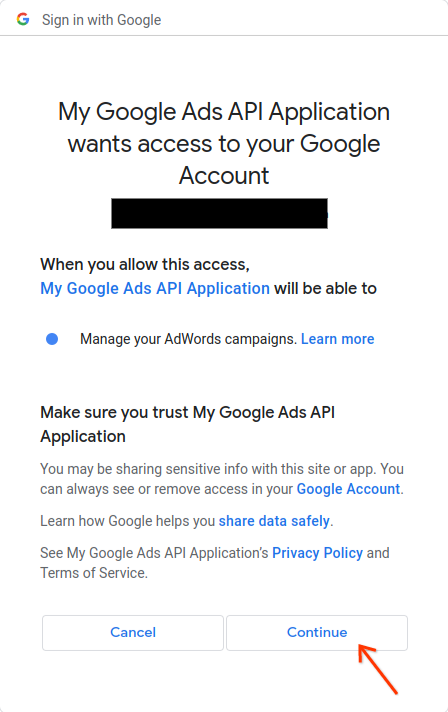
Você vai acessar uma página com uma mensagem indicando que a autorização foi concluída.
Authorization code was successfully retrieved. Check the console output from `GenerateUserCredentials` for further instructions.-
Volte para o console em que você está executando o exemplo de código. Você vai notar que o exemplo de código foi concluído e está mostrando seu token de atualização e algumas instruções, seguidas pelas instruções que você precisa seguir para configurar a biblioteca de cliente:
#Mon Apr 18 09:07:51 EDT 2022 api.googleads.refreshToken=1/Yw......................................... api.googleads.clientId=...........-...............apps.googleusercontent.com api.googleads.developerToken=INSERT_DEVELOPER_TOKEN_HERE api.googleads.clientSecret=........................ -
Copie as linhas do comentário de data
#até o final da saída no arquivoads.properties.Substitua
INSERT_DEVELOPER_TOKEN_HEREpelo seu token de desenvolvedor.Para facilitar a configuração, coloque o arquivo
ads.propertiesno diretório principal.

